PS如何制作涂鸦?
溜溜自学 平面设计 2022-06-07 浏览:1171
大家好,我是小溜,我们在制作创意图片的时候,很多人不知道其实PS可以快速的创作出带有涂鸦的照片,例如涂鸦墙壁,涂鸦背景等,那么,PS如何给照片墙添加涂鸦?涂鸦效果如何添加?下面小溜就教大家一个方法,快速简单。
想要更深入的了解“PS”可以点击免费试听溜溜自学网课程>>
工具/软件
硬件型号:机械革命极光Air
系统版本:Windows7
所需软件:PS CS6
方法/步骤
第1步
首先,我们将图片素材放入ps中。


第2步
在涂鸦照片素材界面,按住ctrl+A全选,ctrl+C复制。

第3步
接着回到目标图片,在界面上方功能选择【滤镜】、【消失点】。
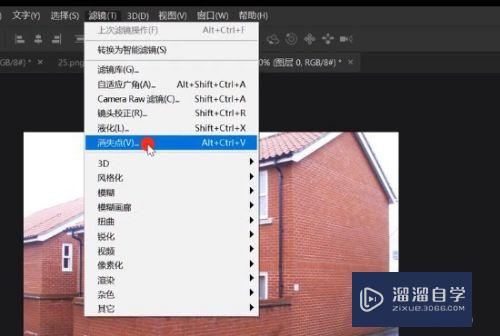
第4步
选择【创建平面工具】。
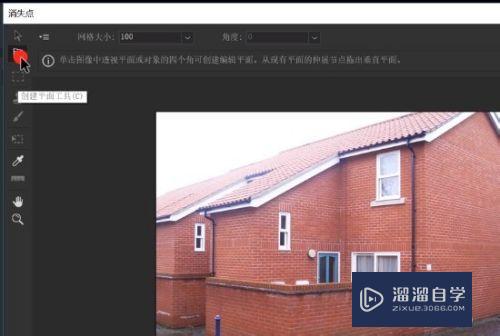
第5步
利用这个工具在墙面上绘制一个平面。


第6步
按住ctrl+V将刚刚复制的涂鸦图片放进来。

第7步
接着将涂鸦放到刚刚创建的平面上,按住ctrl+T自由变换涂鸦,这样就给墙壁添加上涂鸦啦!


注意/提示
以上就是“PS如何制作涂鸦?”的详细内容了,不知道小伙伴们学会了吗?本站还为大家提供了超多和软件相关内容的信息,感兴趣的小伙伴们可以关注溜溜自学网并前往学习哦!
相关文章
距结束 06 天 00 : 34 : 05
距结束 01 天 12 : 34 : 05
首页






